win7扬声器禁用了怎么恢复 Win7系统扬声器设置教程
更新时间:2024-04-18 10:09:13作者:jiang
Win7系统中,有时候我们可能会遇到扬声器被禁用的情况,导致无法正常发出声音,这时候我们就需要对Win7系统的扬声器设置进行恢复。接下来我们将介绍如何在Win7系统中恢复扬声器设置,让您重新享受到清晰的声音效果。
Win7系统扬声器被禁用恢复教程
1、第一步,在windows7系统。右下角找到“音量”,右键点击。
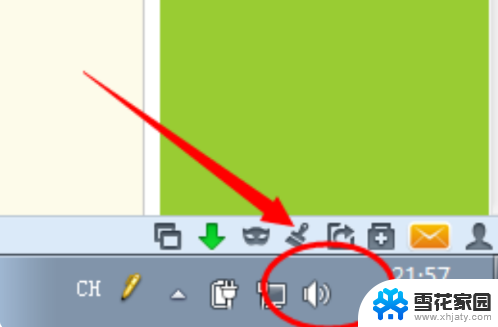
2、第二步,然后,在选项中点击“音量选项”。

3、第三步,接着窗口中点击“播放”选项卡。

4、接着,在窗口中右键点击“扬声器”,点击启用。

5、最后,在窗口中配置扬声器即可,问题解决。

以上就是win7扬声器禁用了怎么恢复的全部内容,如果你遇到这种情况,可以尝试按照以上方法解决,希望对大家有所帮助。
win7扬声器禁用了怎么恢复 Win7系统扬声器设置教程相关教程
-
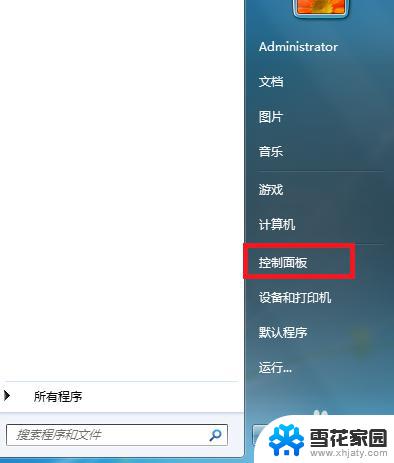 win7怎么调声音 win7系统声音设置教程
win7怎么调声音 win7系统声音设置教程2023-09-10
-
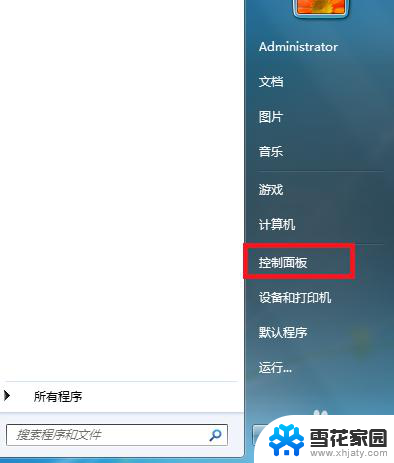 w7系统声音怎么设置在哪里 win7系统声音设置教程
w7系统声音怎么设置在哪里 win7系统声音设置教程2024-07-18
-
 台式机怎么恢复出厂设置win7 Win7系统恢复出厂设置详细教程
台式机怎么恢复出厂设置win7 Win7系统恢复出厂设置详细教程2024-08-27
-
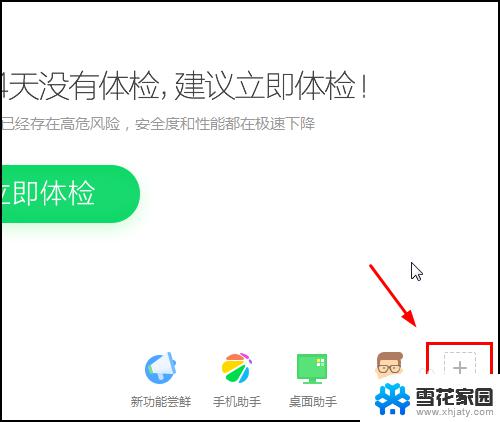 win7系统没有声音怎么设置 win7系统没有声音怎么办
win7系统没有声音怎么设置 win7系统没有声音怎么办2023-11-04
- win7怎么恢复系统桌面 win7桌面上没有图标如何恢复
- 电脑显示有音量但是没有声音win7 win7系统没有声音怎么办
- win7禁止更改桌面背景 Win7系统如何禁止更改桌面背景设置
- win7怎么修改电脑时间 WIN7系统时间设置教程
- windows7家庭版怎么恢复出厂设置 win7恢复出厂设置步骤
- win7如何录制电脑声音 Win7系统录制电脑播放的声音的方法
- win7屏幕密码 Win7锁屏密码设置步骤
- win7更改文件格式 win7怎么更改文件格式为MP4
- 如何关闭win7自带的杀毒软件 Win7关闭Windows Defender的方法
- win7如何手机投屏 手机投屏到win7电脑
- windows7关闭防火墙怎么关 Win7防火墙关闭步骤
- win7的ip地址怎么查 Win7系统如何查看IP地址
win7系统教程推荐
- 1 win7屏幕密码 Win7锁屏密码设置步骤
- 2 如何关闭win7自带的杀毒软件 Win7关闭Windows Defender的方法
- 3 win7怎么重新激活系统 win7系统激活工具
- 4 怎么看win7是多少位 win7怎么查看系统的位数
- 5 windows8开始菜单改成win 7 Win8系统开始菜单设置成win7样式的方法
- 6 windows7无法连接到网络 Win7网络连接无法访问Internet解决方法
- 7 win7电脑如何手机投屏 在win7电脑上设置投射屏幕
- 8 0xc0000225按f8进不了win7 Win7系统开机按F8无法进入安全模式解决方法
- 9 win7系统密码忘了怎么解除 忘记win7开机密码怎么办
- 10 win7设置定时休眠 win7休眠设置失败